Long Screenshot Samsung - Yosh, Hari ini Umahdroid kembali sharing tips dan trik Android. Di kesempatan kali ini kita bakal membahas bagaimana cara menangkap layar Samsung Galaxy memanjang kebawah di WhatsApp, web, blog, atau apapun itu tanpa bantuan atau instal third party apps.
Screenshot adalah fitur yang memungkinkan pengguna untuk menyimpan konten yang sedang tampil di layar ponsel dalam bentuk gambar tanpa mengunduhnya. Sayangnya, kondisi normal tidak memungkinkan untuk melakukan itu.
Screenshot adalah fitur yang memungkinkan pengguna untuk menyimpan konten yang sedang tampil di layar ponsel dalam bentuk gambar tanpa mengunduhnya. Sayangnya, kondisi normal tidak memungkinkan untuk melakukan itu.
Kita mesti scrolling kebawah dan take screenshot berulang-ulang. Bukankah mengulangi hal yang sama bukan kegiatan yang menyenangkan?.
Walaupun di Google Play Store ada aplikasi pihak ketiga yang memungkinkan kita mengambil screenshot panjang, namun jika fitur ini sudah ada secara default tentunya akan menjadi nilai lebih.
Mengaktifkan Smart Capture
Tutorial ini dapat diterapkan di semua seri Galaxy J, A, M, S, dan Note yang sudah menggunakan antar muka One UI berbasis Android 9 Pie. Tapi dinisi kita menggunakan Samsung Galaxy A8 Star.
Nah, gambar di bawah ini adalah hasil yang akan didapatkan :
Bagaimana membuatnya?. Tahan sebentar, sebelum masuk kesana, kita perlu mengaktifkan opsi Tangkap Cerdas di Samsung terlebih dahulu. Caranya gampang kok, tinggal :
- Buka menu Setting telepon
- Pilih sub-menu Advances Features
- Aktifkan Smart Capture
Long Screenshot Samsung Galaxy
Sekang kita masuk ke menu utama untuk membuat tangkapan layar panjang. Sebagai contoh, kita akan capture konten berita saat browsing, chat WhatsApp, atau bisa juga gunakan halaman ini untuk praktek.
Baca juga :
Setelah itu, silahkan langsung ikuti langkah-langkah dibawah ini :
- Tekan tombol volume down dan power bersamaan
- Di bagian bawah layar akan muncul menu floating dengan latar belakang hitam
- Tekan tombol anak panah bawah ganda (lihat kotak merah) beberapa kali :
- Jika dirasa terlalu panjang, silahkan crop (sebelah kiri ikon pena)
- Nantinya output akan tersimpan ke memori telepon Samsung
Oh ya, kita juga bisa langsung membagikan hasilnya dengan tap tombol share dan pilih media yang akan digunakan untuk berbagi.
Bagaimana Jika di PC?
Nah itu kan di ponsel, apakah bisa diterapkan di komputer?. Tentu, silahkan merapat ke artikel cara screenshot panjang di laptop yang kita post sebelumnya.
Itulah tutorial membuat screenshot panjang di Samsung Galaxy J, A, M, S, dan Note tanpa aplikasi tambahan. Semoga bermanfaat dan sampai jumpa di artikel gadget menarik lainnya. Bye...


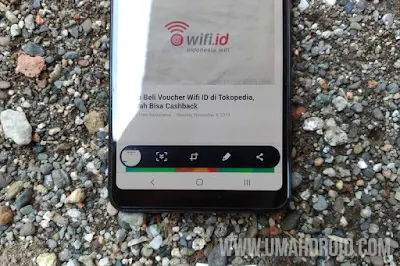
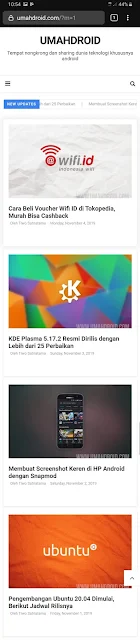
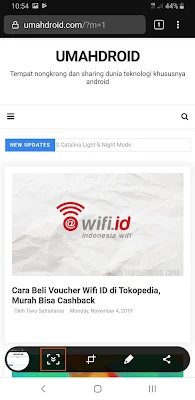
Posting Komentar